Cómo leer mensajes borrados de WhatsApp

Nota: este artículo explica métodos estándar. No uses herramientas que pidan tus contraseñas o suban datos sensibles a servidores no confiables.
Tabla de contenidos
- Cómo leer mensajes borrados de WhatsApp
- WhatsApp: copia de seguridad del chat
- Aplicaciones de gestión de notificaciones
- Alternativas y cuándo fallan
- Checklist por rol
- Resumen final
Cómo leer mensajes borrados de WhatsApp
A continuación verás dos métodos prácticos y seguros para intentar recuperar mensajes borrados en WhatsApp. Ambos se basan en funciones previstas por el sistema o en el registro de notificaciones del dispositivo.
WhatsApp: copia de seguridad del chat
La forma más fiable de recuperar mensajes eliminados es restaurar una copia de seguridad de WhatsApp. WhatsApp guarda copias automáticamente (localmente o en la nube: Google Drive en Android, iCloud en iPhone), si lo tienes activado.

Cómo usar la copia de seguridad para recuperar mensajes:
- Comprueba la fecha de la última copia: abre WhatsApp > Ajustes > Chats > Copia de seguridad.
- Si la copia incluye la fecha anterior a la eliminación, desinstala WhatsApp de tu teléfono.
- Reinstala WhatsApp desde Google Play o App Store.
- Inicia WhatsApp y verifica tu número de teléfono.
- Cuando aparezca la pantalla “Restaurar historial de chats”, pulsa “Restaurar” para recuperar la copia.
- Espera a que termine la restauración; después se descargarán los mensajes y, si procede, los archivos multimedia.
Importante: la copia restaurará el estado del chat hasta la fecha de esa copia. Los mensajes eliminados después de la fecha de la copia no se recuperarán.
Ventajas
- Método oficial y seguro.
- Recupera tanto texto como, en muchos casos, archivos multimedia.
Limitaciones
- Necesitas una copia anterior a la eliminación.
- Si las copias se hicieron después de borrar el mensaje, el mensaje no estará en la copia.
- Cambiar de número o cuenta puede impedir la restauración.
Pequeña guía de diferencias por plataforma
- Android: usa copias locales y Google Drive.
- iPhone: usa iCloud; no hay copia local accesible por el usuario.
Aplicaciones de gestión de notificaciones
En Android existen apps que registran el historial de notificaciones. Si recibiste el mensaje y la notificación aparece en el registro, algunas apps permiten ver el contenido aunque el emisor lo haya borrado en la conversación.
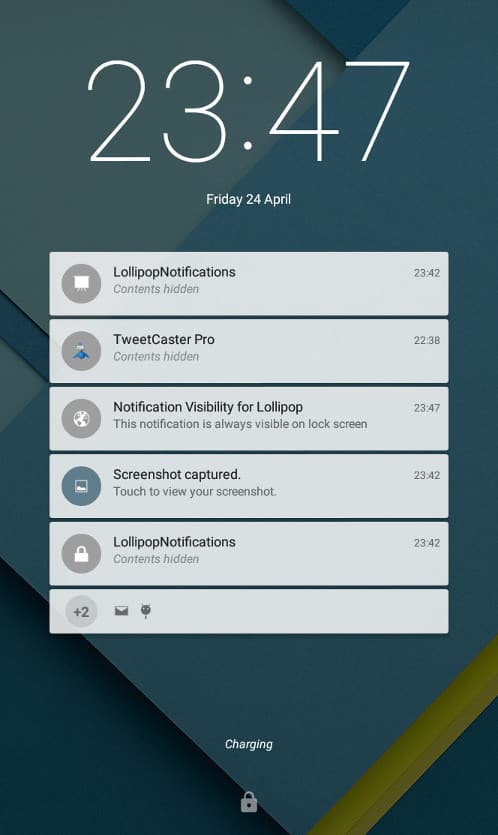
Cómo funcionan y pasos básicos:
- Instala una app de historial de notificaciones desde una tienda oficial.
- Otorga permiso de acceso a notificaciones cuando la app lo pida.
- La app guardará las notificaciones entrantes y tú podrás consultar el registro para ver mensajes que luego se borraron en la app original.
Qué recuperan y qué no
- Recuperan texto mostrado en la notificación (mensajes cortos).
- Normalmente no recuperan archivos multimedia completos (imágenes, audio) que no se mostraron en la notificación.
- Solo funcionan si la notificación fue generada y el sistema la registró (por ejemplo, si el remitente eliminó el mensaje antes de que llegara la notificación, no habrá registro).
Limitaciones y riesgos
- Requieren un permiso amplio: acceso a todas las notificaciones.
- Pueden exponer datos sensibles si la app no es de confianza.
- En iOS no hay un acceso equivalente al historial de notificaciones para apps de terceros; la opción es limitada.
Importante: revisa la política de privacidad de la app. Evita herramientas que suban tus mensajes a servidores externos sin control.
Alternativas y cuándo fallan
- Pedir al remitente o a otro participante del chat que reenvíe el mensaje. Es lo más simple y seguro.
- Exportar el chat desde otro dispositivo donde el mensaje siga presente.
- Si se usan copias de seguridad automáticas y la eliminación ocurrió antes de la copia, restaurar no recuperará el mensaje.
- Si la copia está cifrada y no tienes la clave o el mismo número, la restauración puede fallar.
Contraejemplo: si activaste una copia justo después de borrar el mensaje, la copia contendrá el chat sin el mensaje eliminado. Restaurar no servirá.
Mini-metodología: elegir el mejor camino
- Comprueba la copia de seguridad y su fecha.
- Si la copia es anterior a la eliminación, restaura WhatsApp.
- Si no hay copia útil y usas Android, considera una app de historial de notificaciones (con cautela).
- Como primera opción y mínima fricción, pide a la otra persona que reenvíe el mensaje.
Checklist por rol
- Usuario promedio:
- Verifica fecha de copia en Ajustes > Chats > Copia de seguridad.
- Pide al remitente que reenvíe.
- Evita apps desconocidas.
- Administrador de TI:
- Confirma políticas de backup en Google Drive/iCloud.
- Recomienda apps aprobadas a los usuarios.
- Padre o tutor:
- Activa controles parentales si corresponde.
- Enseña a los adolescentes buenas prácticas de privacidad.
Notas de privacidad
Las apps que registran notificaciones requieren acceso a datos sensibles. Limita su uso a aplicaciones de tiendas oficiales con buena reputación y revisa permisos y políticas. Para empresas, evita soluciones que almacenen datos personales fuera de los sistemas aprobados.
Resumen
- Restaurar una copia de seguridad es el método más fiable si la copia es anterior a la eliminación.
- Las apps de historial de notificaciones pueden recuperar texto mostrado en notificaciones, principalmente en Android.
- Pedir al remitente que reenvíe el mensaje suele ser la alternativa más rápida y segura.
Si tienes un caso concreto (Android o iPhone, copia en la nube, mensaje multimedia), escribe los detalles y te oriento sobre el mejor paso a seguir.
Materiales similares

Podman en Debian 11: instalación y uso
Apt-pinning en Debian: guía práctica

OptiScaler: inyectar FSR 4 en casi cualquier juego
Dansguardian + Squid NTLM en Debian Etch

Arreglar error de instalación Android en SD
